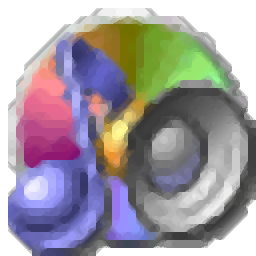
#1 CD Ripper(CD翻录工具)
v1.80 绿色版- 软件大小:1.06 MB
- 更新日期:2020-09-17 18:59
- 软件语言:简体中文
- 软件类别:光盘工具
- 软件授权:免费版
- 软件官网:待审核
- 适用平台:WinXP, Win7, Win8, Win10, WinAll
- 软件厂商:

软件介绍 人气软件 下载地址
#1 CD Ripper是一款功能强大的CD翻录工具,该程序可以帮助您从音频CD中提取音轨,并翻录为mp3、wav、ogg等多种常见的音频格式,便于在任何设备上进行播放。而且允许您对音频编码器、比特率、品质、VBR品质、模式、最大比特率等参数进行全面的配置,从而获得更好的输出结果。此外,软件还提供了从CDDB中获取专辑信息、防止爆音、生成winamp播放列表等多种附加功能,为您带来全面的CD翻录解决方案,简单的步骤让任何类型的用户都能轻松使用。
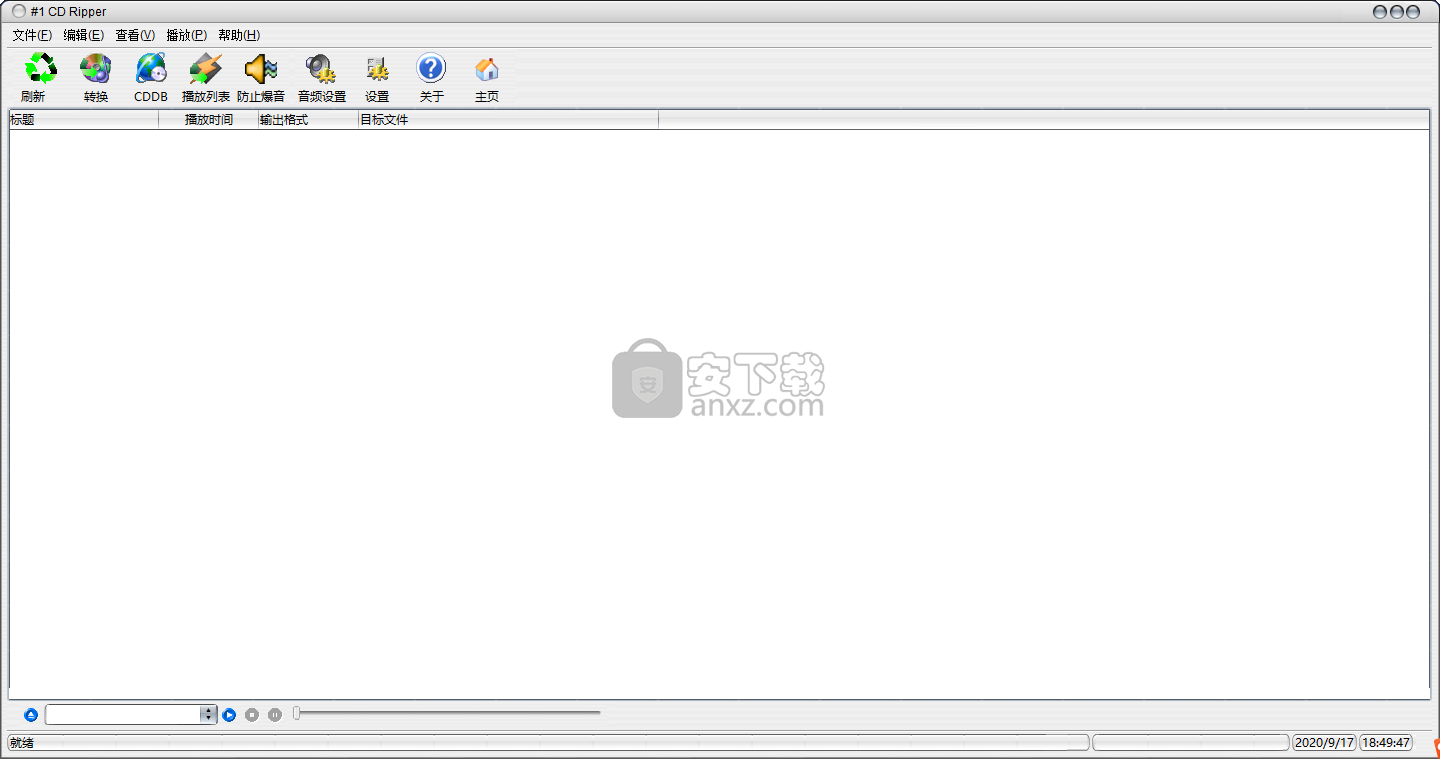
软件功能
翻录音频CD并将曲目转换为MP3,WMA,WAV或OGG文件格式。
支持最流行的音频格式:MP3,WMA 8,WAV,Ogg。
使用快速编码引擎直接转换而无需生成临时文件。
要获取有关CD的唱片集信息,请连接到任何远程CDDB。
支持ID3标记,因此它可以将曲目信息存储到MP3或Ogg文件中,并且播放器可以检索和显示它们。
支持多个CD-ROM。
提供内置的CD播放器。
导出winamp播放列表(.m3u .pls文件)。
自定义输出文件命名格式。
软件特色
#1 CD Ripper是一个小型软件应用程序,旨在帮助您翻录音频CD并将曲目转换为MP3,WMA,WAV或OGG文件格式。它还使您可以通过查询CDDB从Internet检索专辑信息,并支持多个CD-ROM。
GUI非常简单明了,因此您无需花费大量时间来调整专用参数。如果您需要查找有关音频设置的详细信息,则包装中包括一个帮助手册。
#1 CD Ripper能够自动显示音频CD上存储的曲目,并允许您单击以刷新内容。另外,您可以手动选择要翻录的音频项目。
如果您发现填写艺术家/专辑信息是一项耗时的任务,则可以查询在线数据库以获取有关音轨的自动详细信息。包装内包含的智能功能使您避免创建带有裂纹的音频文件。
音频项目可以转换为MP3,WMA,WAV或OGG文件格式。此外,借助集成的播放器,您可以创建Winamp播放列表文件(M3U,PLS)并收听曲目,该播放器可以帮助您播放,暂停或停止当前选择,并在音频流中寻找位置。
每种输出文件格式的音频设置都不同。例如,如果您选择将文件转换为MP3格式,则可以更改比特率,质量和频道。WAV设置可以根据压缩率,采样率和通道进行调整。
#1 CD Ripper提供了以下选项:定义保存目录,设置输出文件名格式,选择默认音频格式,编辑CD信息(艺术家,专辑,流派,年份,评论),弹出/关闭CD以及配置多个CDDB服务器。
#1 CD Ripper具有内置的CD播放器,Winamp播放列表导出选项,CDDB查询模式以及对多种音频格式的支持,使您轻松管理音频CD。新手和专业人士都可以处理。
使用方法
1、运行#1 CD Ripper,进入如下所示的软件主界面。
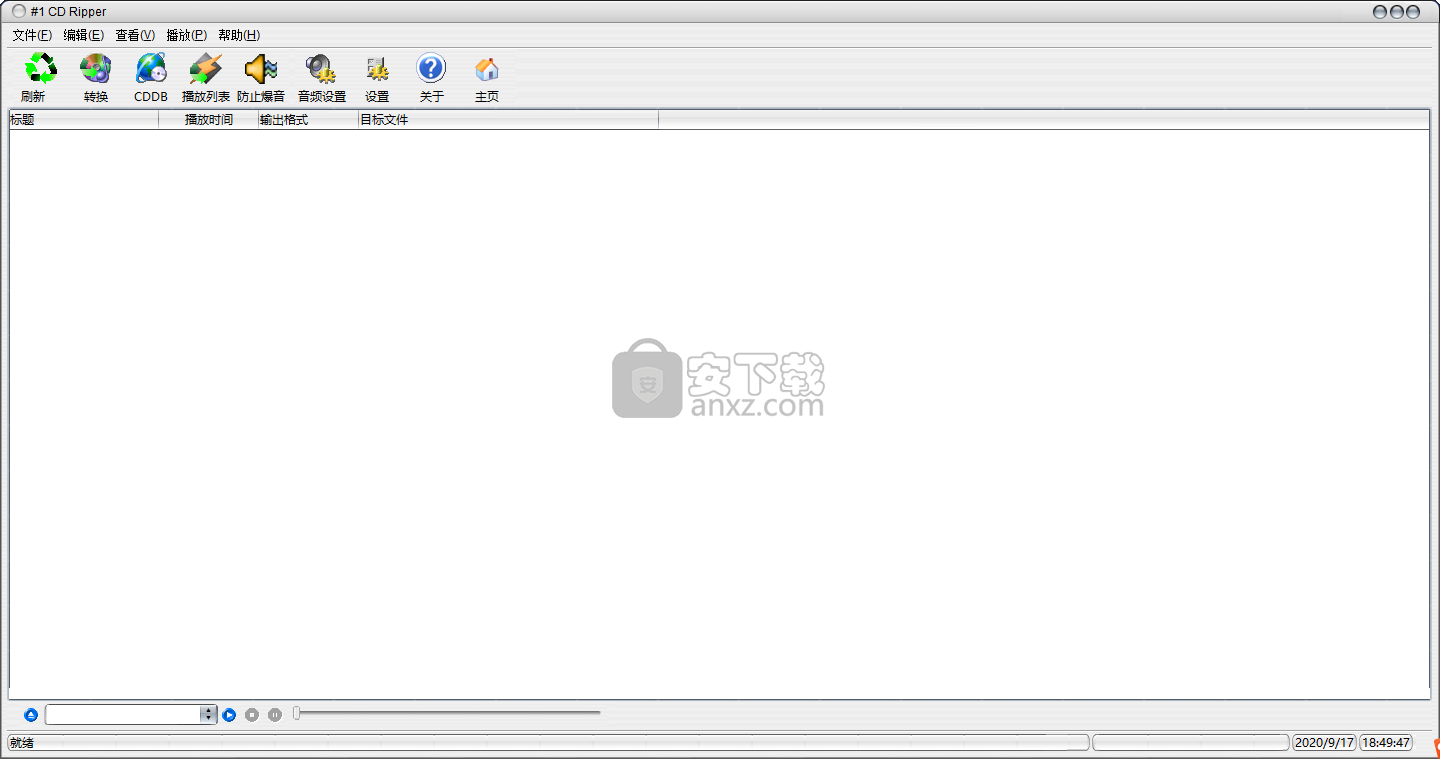
2、自动在列表中加载所有的音轨。
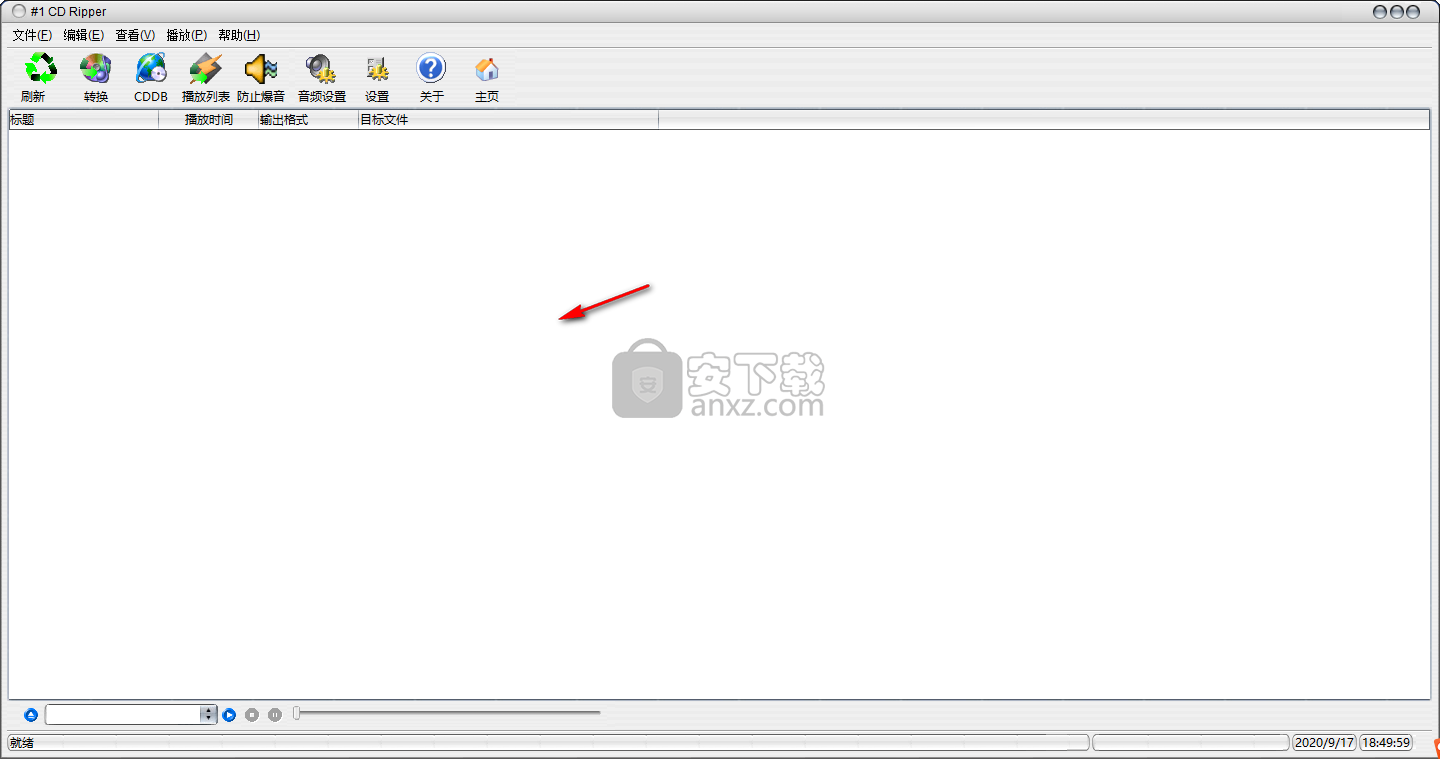
3、打开音频设置,您可以定义音频编码器。音频比特率、音频品质等参数进行配置。
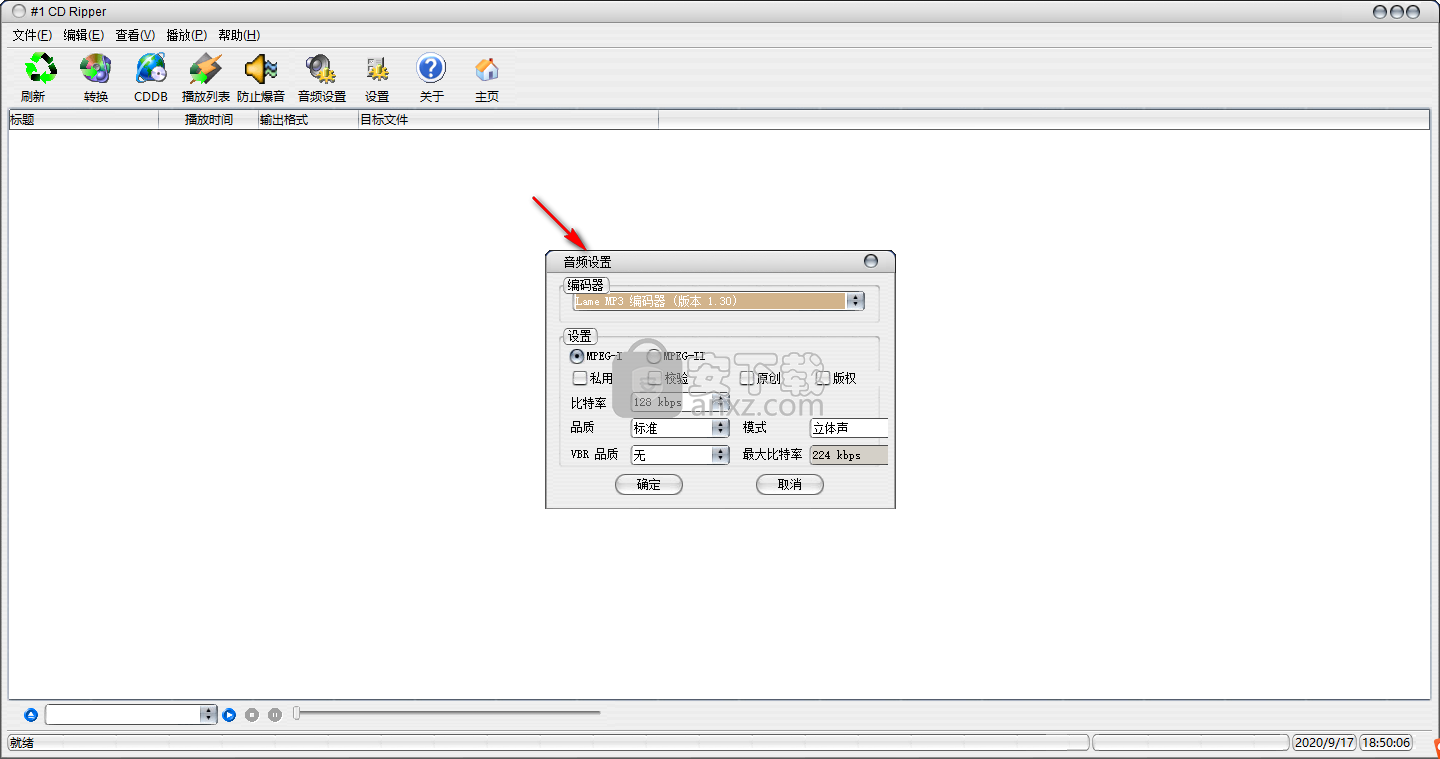
4、在设置界面,可以对输出目录、输出名称格式、默认音频格式、CD信息等参数进行配置。
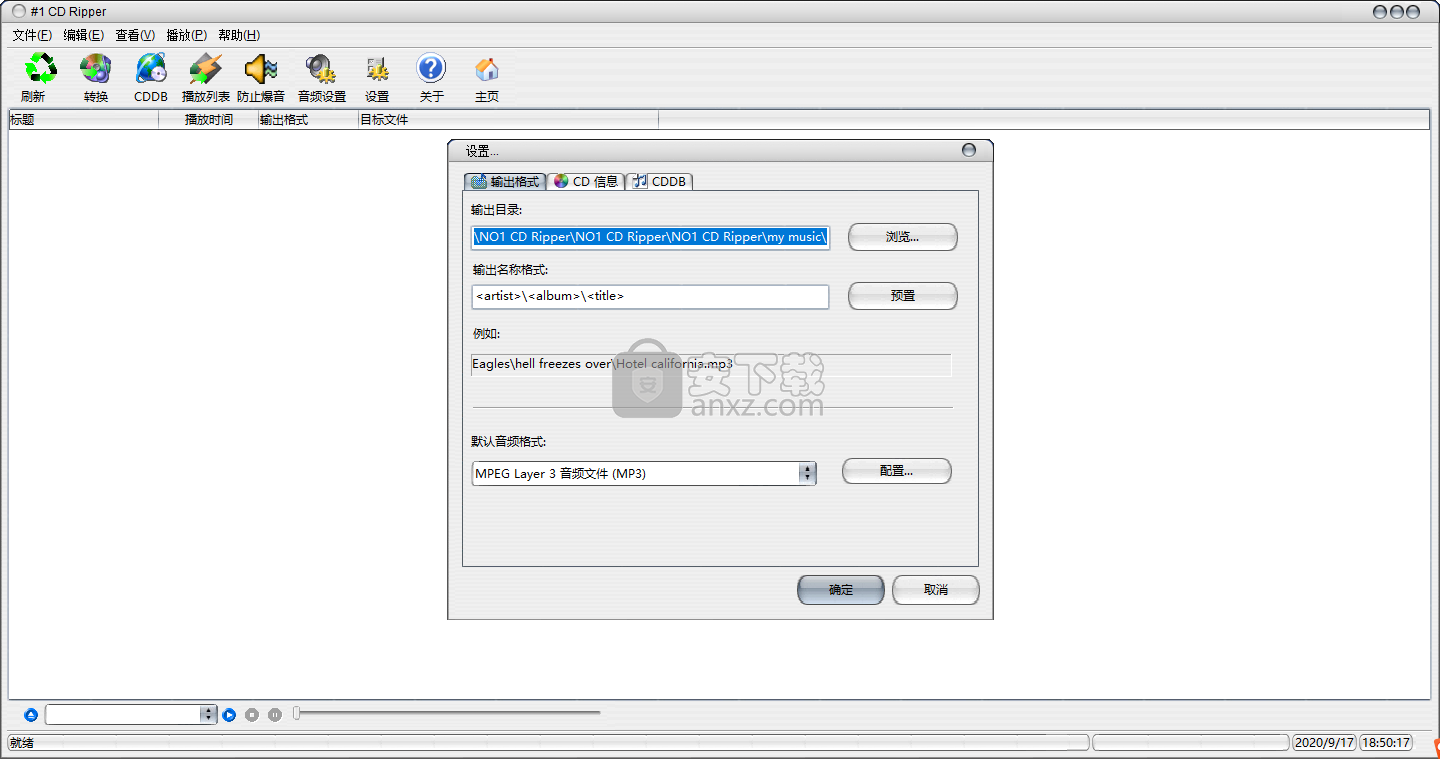
5、支持防爆音功能,您可以快速启用。
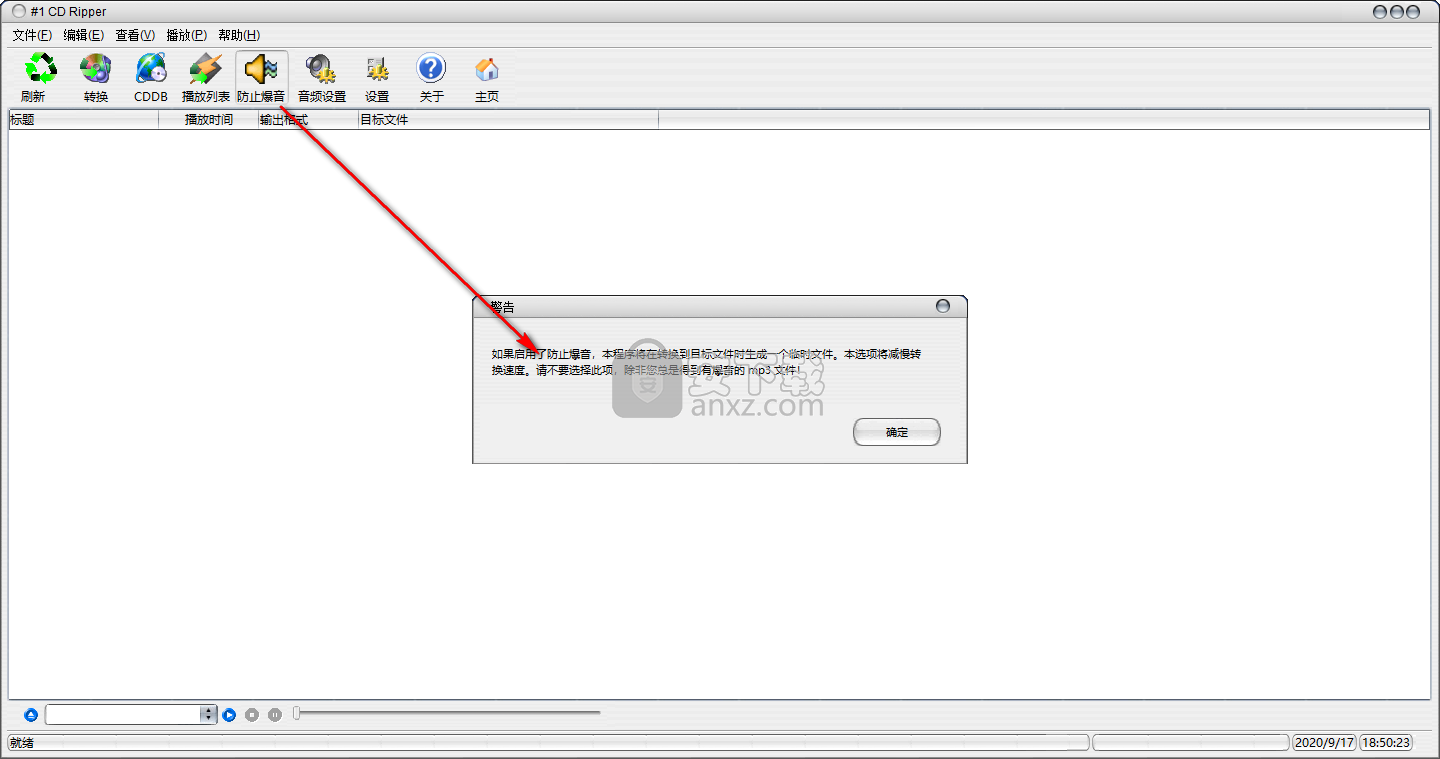
6、点击【转换】按钮,即可执行转换操作。
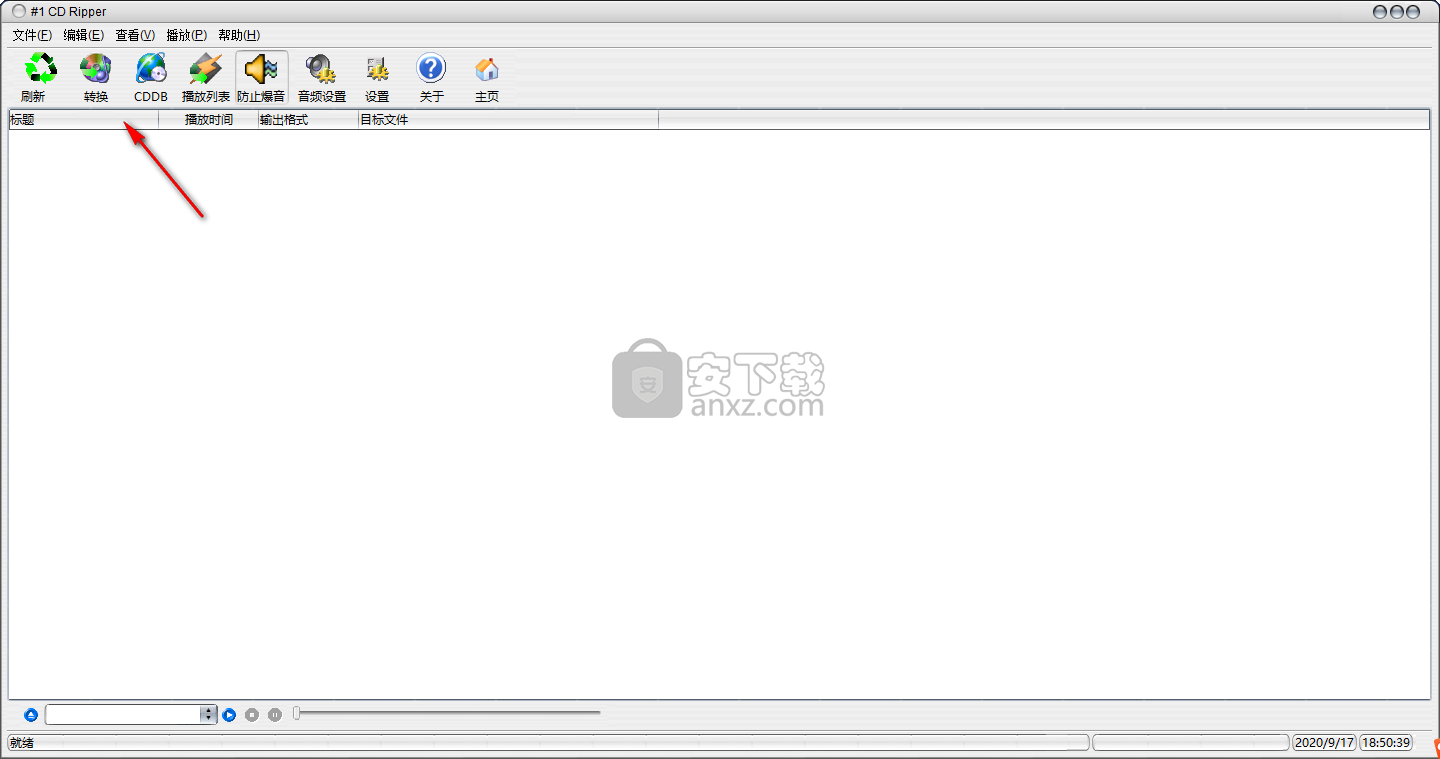
使用说明
启动#1 CD Ripper。
转换任何CD之前,您需要配置#1 CD Rippers。
首先,您应该选择适当的输出目录并选择适当的输出命名格式。
其次,您必须填写CDDB设置,这些设置对于连接到CDDB服务器以获取有关CD的唱片集信息是必需的。
设置完所有内容后,单击“确定”按钮。现在是时候撕碎一些文件了。
将音频CD插入CD ROM中,然后等待几秒钟。单击邮件工具栏上的“刷新”按钮,列表视图将填充CD轨道详细信息。那么您需要填写艺术家/专辑信息以及正确的曲目信息。幸运的是,有一个名为CDDB的大型数据库,互联网上有关于每个CD专辑的曲目和艺术家信息。您唯一要做的就是单击CDCD上的“ CDDB”。主工具栏,然后等待几秒钟。如果一切正常,所有曲目的名称,艺术家和其他信息将自动重命名。
现在,通过选中每个曲目左侧的复选框,选择要翻录的所有曲目,最后按主工具栏上的“转换”按钮。将出现一个显示转换过程的对话框,您只需等待工作结束。
在工作期间,您会注意到系统速度会降低。这是因为将音频文件转换为压缩格式是CPU绑定的过程。
主视窗
这是#1 CD Ripper的主窗口,界面说明在图像下。
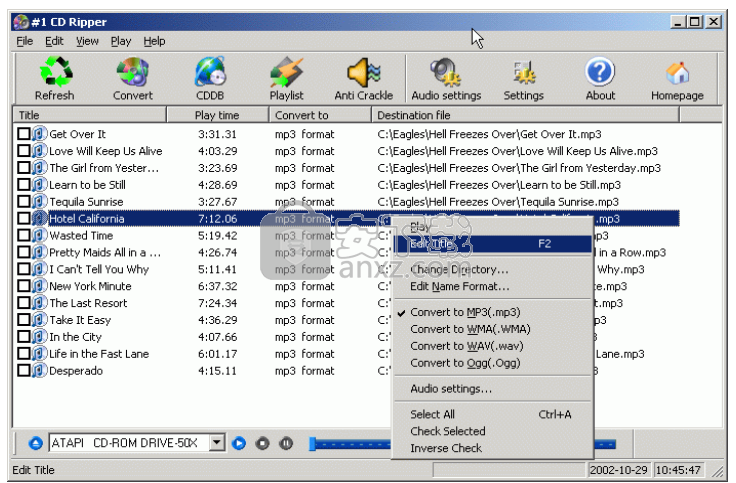
主工具栏:
刷新:刷新有关插入所选CD驱动器中的CD磁盘的信息。
转换:将列表视图中选中的曲目转换为任何音频格式(MP3,WMA,WAV,Ogg)。
CDDB:连接到任何远程CDDB服务器,以获取有关CD的唱片集信息。
播放列表:导出winamp播放列表文件(.M3U,.PLS文件)。
反裂纹:避免创建无聊的音频文件。
音频设置:更改相应音频格式的设置。
设置:更改输出目录,CD信息,CDDB服务器等的设置。
关于:获取#1 CD Ripper的版本和注册信息。
主页:访问#1 CD Ripper主页,以获取有关#1 CD Ripper的最新信息。
更改输出格式
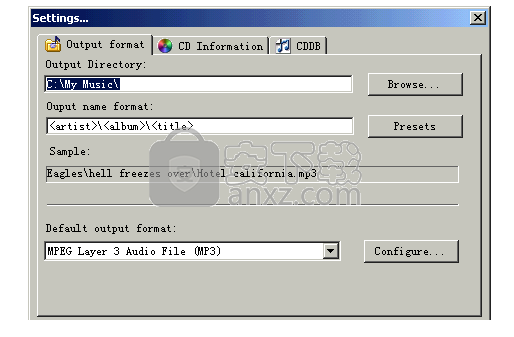
更改默认输出目录:
您可以使用“浏览”按钮指定输出文件夹或选择现有文件夹之一。所有输出文件将存储在此文件夹中。
更改默认的输出命名格式:
#1 CD Ripper使用了一些命名方案元素,它们以<开头和>结束,并在最终文件名中替换。例如:
人气软件
-

Ease CD Ripper(CD翻录工具) 4.71 MB
/简体中文 -

音乐CD抓轨大师 3.80 6.00 MB
/简体中文 -

DVDFab 11(蓝光视频处理软件) 187.0 MB
/简体中文 -

Win32 磁盘映像工具 13.2 MB
/简体中文 -

ashampoo burning studio 22中文 174 MB
/简体中文 -

express burn(免费光盘刻录软件) 0.87 MB
/简体中文 -

daemon tools lite Edition(虚拟光驱工具) 30.7 MB
/简体中文 -

Tipard Blu-ray Copy(蓝光复制软件) 25.7 MB
/简体中文 -

Xilisoft ISO Maker(光盘ISO提取工具) 5.20 MB
/简体中文 -

OJOsoft DVD to MP4 Converter(DVD转MP4转换器) 17.2 MB
/英文


 Pavtube ByteCopy(蓝光dvd翻录转换工具) v4.9.2.0
Pavtube ByteCopy(蓝光dvd翻录转换工具) v4.9.2.0  Xilisoft CD Ripper(CD翻录工具) v6.5.0
Xilisoft CD Ripper(CD翻录工具) v6.5.0  GiliSoft Movie DVD Creator(DVD刻录软件) v7.0.0
GiliSoft Movie DVD Creator(DVD刻录软件) v7.0.0  VIDBOX VHS to DVD(VHS转DVD转换工具) v9.0.5
VIDBOX VHS to DVD(VHS转DVD转换工具) v9.0.5  Asoftis Burning Studio(光盘刻录软件) v1.6
Asoftis Burning Studio(光盘刻录软件) v1.6  DVD Architect Pro 6.0 附安装教程
DVD Architect Pro 6.0 附安装教程  Blue-Cloner 2020(蓝光复制软件) v9.00.831
Blue-Cloner 2020(蓝光复制软件) v9.00.831  DVD-Cloner Gold 2021(DVD克隆工具) v18.20
DVD-Cloner Gold 2021(DVD克隆工具) v18.20 









